Als je je Windows 10 hebt gepatcht met de Creators Update, zou je blij zijn te weten dat het ondersteuning voor Dolby Atmos heeft toegevoegd. Windows 10 is een beetje laat op het feest, aangezien Xbox One en PlayStation 4 deze geluidstechnologie vanaf het begin omarmden. Hoewel je serieuze dollars moet investeren in Atmos-aangedreven hardware om het allerbeste van deze technologie te krijgen, kun je ook voor de goedkope route gaan en gratis een stuk van Dolby's Atmos objectgebaseerd ruimtelijk geluid proberen. Het beste van dit gratis alternatief is dat je het op elke pc en met vrijwel elke koptelefoon kunt uitproberen.
Wat is Dolby Atmos?
Dolby Atmos is een nieuwe 3D-surround-soundtechnologie die op de markt wordt gebracht als ruimtelijk geluid . Omarmd als de opvolger van de traditionele surround sound (5.1 en 7.1), is Atmos een stuk slimmer bij het sturen van geluiden naar je speakersysteem of koptelefoon.
Terwijl traditionele surroundtechnologieën 5 of 7 afzonderlijke kanalen gebruiken om geluiden te verspreiden, gebruikt Atmos helemaal geen kanalen. In plaats daarvan creëert het een surroundeffect door geluiden toe te wijzen aan virtuele locaties in 3D-ruimte, wat ook hoogte toevoegt aan de hele surroundvergelijking. Daarom bevatten alle high-end geluidssystemen met Atmos-ondersteuning een plafondluidspreker (of een vloerspeaker die het geluid via het plafond weerkaatst). Dit alles zorgt voor een vloeiender, realistischer surroundgeluid, anders onmogelijk via de traditionele kanaalgebaseerde benadering.
Als u echter de volledige kracht van Atmos wilt omarmen, is ondersteuning voor Windows 10 niet voldoende. U moet een Atmos-ontvanger kopen die deze geluiden in de 3D-ruimte kan positioneren. Daarnaast moet uw pc in staat zijn om via HDMI uit te voeren.
Dolby Atmos voor hoofdtelefoons
De Windows 10 Creators Update heeft ook een aparte Dolby Atmos-functie toegevoegd, Dolby Atmos genaamd voor hoofdtelefoons . In plaats van een Atmos-compatibele ontvanger en een speciale luidsprekeropstelling te gebruiken, gebruikt Dolby Atmos voor hoofdtelefoons een digitale signaalprocessor (DSP). Met andere woorden, het haalt geluiden van uw pc op en mixt het digitaal voor een verbeterd ruimtelijk geluid.
Hoewel dit niet de geluidskwaliteit van de belangrijkste Dolby Atmos-technologie (via ontvanger) bereikt, compenseert het een verbeterde positionele geluidservaring met elke headset, koptelefoon of oordopjes. Het is uitermate handig voor games omdat het gemakkelijker maakt om vast te stellen waar de geluiden vandaan komen.
Dolby Atmos inschakelen op Windows 10
Als u besluit Dolby Atmos eens te proberen, moet u eerst een speciale app downloaden uit de Windows Store. Of je nu al een Atmos-compatibele thuistheater hebt of onze Dolby Atmos voor hoofdtelefoons wilt proberen, je moet eerst Dolby Access downloaden .
U kunt dit doen door naar de winkellink (hier) te gaan of door met de rechtermuisknop op het geluidspictogram rechtsonder in uw taakbalk te klikken en naar Ruimtelijk geluid> Dolby Atmos voor hoofdtelefoons te gaan.

Beide methoden brengen u naar dezelfde Dolby Acess-winkelvermelding. Eenmaal daar, drukt u op de knop Get om Dolby Acess op uw systeem te downloaden . Wanneer het downloaden is voltooid, volgt u de onderstaande gids om een Atmos-compatibele thuisbioscoop te installeren (als u al over de juiste apparatuur beschikt). Als je gratis een stukje Atmos wilt proberen, volg dan de tweede gids om Dolby Atmos in te stellen voor koptelefoons.

Hoe u een Dolby Atmos Home Theater instelt op Windows 10
In tegenstelling tot Dolby Atmos voor hoofdtelefoons, hoeft u geen abonnement aan te schaffen of te kiezen voor een proefperiode om uw Atmos-compatibele thuistheater te configureren - het is "voldoende" om de hardware te kopen. Als u over de juiste hardware beschikt (Atmos-ontvanger + pc met HDMI-uitgang), volgt u de onderstaande gids om Dolby Atmos in te schakelen voor een thuisbioscoop op Windows 10:
- Open de Dolby Access- app en klik op het vak Met mijn thuisbioscoop .
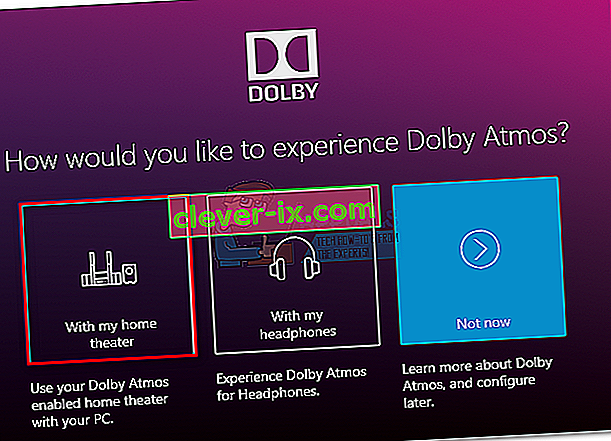
- Vervolgens druk op de Doorgaan -knop aan de eerste melding en ga verder met de HDMI-kabel van uw huis theater te sluiten op uw pc.
- Vervolgens moeten we ervoor zorgen dat het Atmos-compatibele systeem is ingesteld als het standaardapparaat. Doe dit door met de rechtermuisknop op het geluidspictogram (rechtsonder) te klikken en Afspeelapparaten te selecteren .
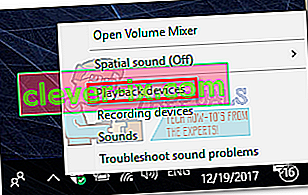
- Controleer of het Atmos HDMI-afspeelapparaat is ingesteld als standaard. Is dit niet het geval, selecteer het dan en klik op de knop Instellen als standaard .

- Nadat u het Atmos-aangedreven theater als standaard hebt ingesteld, keert u terug naar de Dolby Access- app en klikt u op Pc-instellingen configureren.

- Gebruik vervolgens het vervolgkeuzemenu onder Ruimtelijk geluidsformaat om Dolby Atmos voor thuisbioscoop te selecteren en klik op Toepassen om te bevestigen.
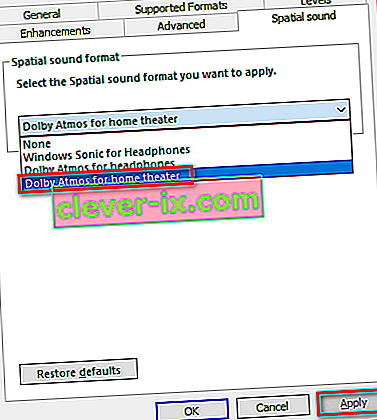 Opmerking: als u geen Dolby Atmos voor thuisbioscoopoptie ziet, zorg er dan voor dat uw geluidssysteem ondersteuning biedt voor Dolby Atmos. Controleer de HDMI-aansluiting als dit het geval is. Haal indien nodig de stekker uit het stopcontact en herhaal stap 3 en 4.
Opmerking: als u geen Dolby Atmos voor thuisbioscoopoptie ziet, zorg er dan voor dat uw geluidssysteem ondersteuning biedt voor Dolby Atmos. Controleer de HDMI-aansluiting als dit het geval is. Haal indien nodig de stekker uit het stopcontact en herhaal stap 3 en 4. - Keer ten slotte terug naar de Dolby Access-app. Zodra het ruimtelijke geluid in Windows 10 correct is ingesteld, zou Dolby Access u automatisch moeten vragen om uw systeem te kalibreren.
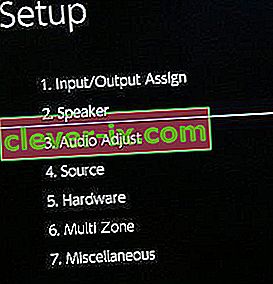 Opmerking: Houd er rekening mee dat de kalibratiestappen sterk afhankelijk zijn van uw thuisbioscoopconfiguratie. Nadat u de kalibratiestappen op het scherm hebt gevolgd, wordt Dolby Atmos ingeschakeld op Windows 10.
Opmerking: Houd er rekening mee dat de kalibratiestappen sterk afhankelijk zijn van uw thuisbioscoopconfiguratie. Nadat u de kalibratiestappen op het scherm hebt gevolgd, wordt Dolby Atmos ingeschakeld op Windows 10.
Hoe u een Dolby Atmos voor hoofdtelefoons instelt op Windows 10
Als u besluit om de goedkope versie van Dolby Atmos te proberen, moet u nu dat de technologie niet gratis is. Nou ja, eigenlijk wel, maar slechts voor 30 dagen. Na de proefperiode moet u $ 15 uitgeven om de technologie voor onbepaalde tijd te krijgen. Het is onduidelijk waarom Microsoft ervoor koos om deze technologie te integreren met Windows 10, gezien het feit dat ze tegelijkertijd Sonic for Headphones uitbrachten - een technologie die bijna identiek is aan Dolby Atmos voor hoofdtelefoons.
Wat de redenen ook zijn, het is duidelijk dat Microsoft niet de volledige licentiekosten voor Dolby Headphones heeft betaald, dus Windows-gebruikers kunnen de technologie niet gratis gebruiken. Als gevolg hiervan kunt u Dolby Atmos voor hoofdtelefoons slechts gedurende een beperkte periode gratis uitproberen (proefperiode van 30 dagen). Maar het goede nieuws is dat u voor de proefperiode van 30 dagen niet uw creditcardgegevens hoeft in te voeren.
Als u besluit het eens te proberen, volgt u de onderstaande gids om Dolby Atmos in te stellen voor hoofdtelefoons op Windows 10:
- Open de Dolby Access- app en klik op het vak Met mijn koptelefoon .
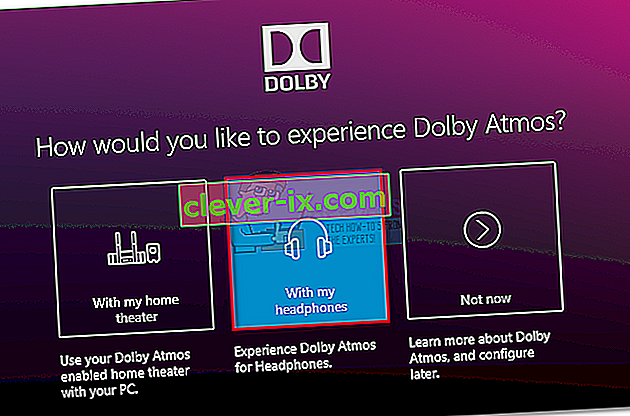
- Sluit vervolgens uw hoofdtelefoon aan en selecteer deze in het menu aan de rechterkant van het scherm en klik op de knop Doorgaan . Als u op Doorgaan klikt, zal de app "controleren" op compatibiliteitsproblemen tussen uw headset en Dolby Atmos. Maar zoals sommigen hebben opgemerkt, heeft dit niets te maken met uw hoofdtelefoon - deze Atmos-functie vereist bepaalde geluidsstuurprogramma's die Windows 10 standaard heeft. Zolang je Windows 10 hebt, is elke headset compatibel, maar de geluidskwaliteit zal uiteraard verschillen.
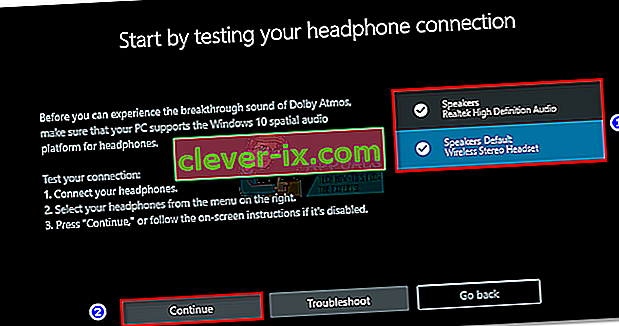 Opmerking: als de headset niet al de standaard afspeelkeuze is, moet u met de rechtermuisknop op het geluidspictogram op uw taakbalk (rechtsonder) klikken en Afspeelapparaten selecteren . Zorg er eenmaal voor dat dit de standaardkeuze is. Als dit niet het geval is, selecteert u het en drukt u op de knop Als standaard instellen .
Opmerking: als de headset niet al de standaard afspeelkeuze is, moet u met de rechtermuisknop op het geluidspictogram op uw taakbalk (rechtsonder) klikken en Afspeelapparaten selecteren . Zorg er eenmaal voor dat dit de standaardkeuze is. Als dit niet het geval is, selecteert u het en drukt u op de knop Als standaard instellen .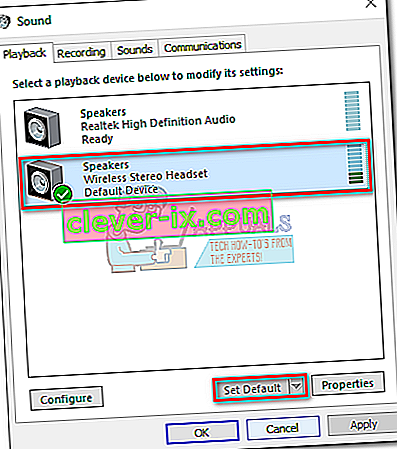
- Klik in de Dolby Access-app op de knop 30 proefversies . U kunt er ook voor kiezen om het voor onbepaalde tijd te kopen.
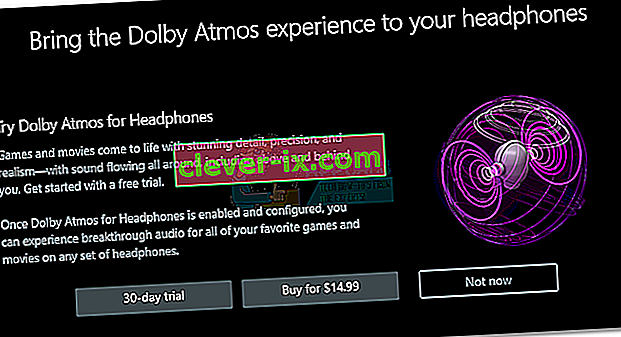 Opmerking: als de proefversie van 30 dagen niet beschikbaar is, hebt u de proefversie van Dolby Access al gebruikt met dit specifieke Microsoft-account.
Opmerking: als de proefversie van 30 dagen niet beschikbaar is, hebt u de proefversie van Dolby Access al gebruikt met dit specifieke Microsoft-account. - Als u kiest voor de proefperiode van 30 dagen, krijgt u een Microsoft Store-venster te zien. Druk op Ga akkoord met de servicevoorwaarden van Microsoft.
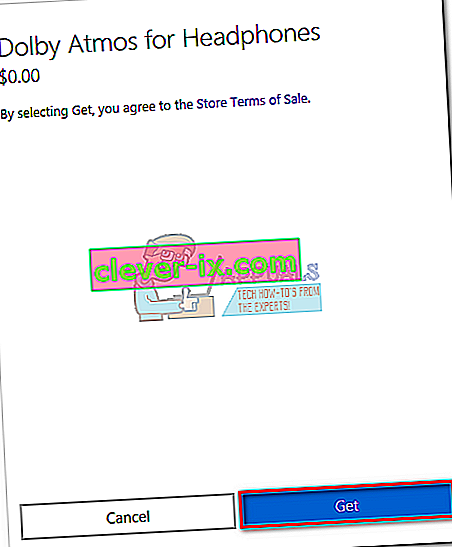 Opmerking: hierdoor wordt aan het einde van de proefperiode niet automatisch geld van uw creditcard afgeschreven.
Opmerking: hierdoor wordt aan het einde van de proefperiode niet automatisch geld van uw creditcard afgeschreven. - Als u terugkeert naar het Dolby Access-venster, wordt u gevraagd om extra inhoud voor de app te downloaden. Druk op Oké en wacht tot het downloaden is voltooid.
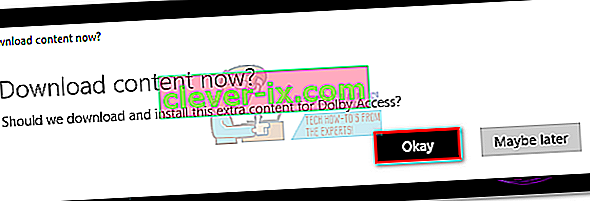 Opmerking: als u niet wordt gevraagd om nieuwe inhoud in de Dolby Access-app te installeren, start u uw computer opnieuw op en opent u Dolby Access opnieuw.
Opmerking: als u niet wordt gevraagd om nieuwe inhoud in de Dolby Access-app te installeren, start u uw computer opnieuw op en opent u Dolby Access opnieuw. - Wanneer het downloaden is voltooid, zou u een nieuwe knop PC-instellingen configureren moeten zien verschijnen. Klik erop om Luidspreker-eigenschappen te openen .
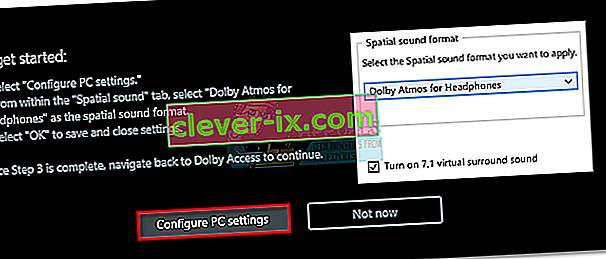
- Gebruik in Luidspreker-eigenschappen onder het tabblad Ruimtelijk geluid het vervolgkeuzemenu onder Ruimtelijk geluidsformaat om Dolby Atmos voor hoofdtelefoons te selecteren . Druk op Toepassen om de wijzigingen op te slaan.
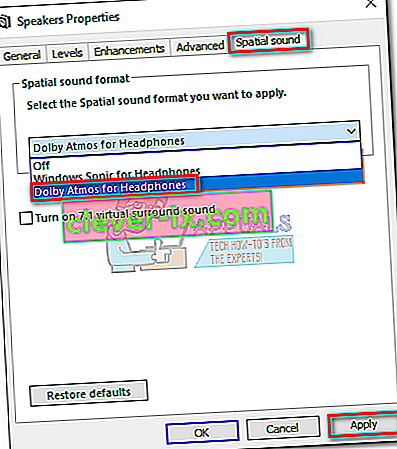 Opmerking: U kunt ook het selectievakje naast T urn op 7.1 virtual surround sound . Houd er echter rekening mee dat het de mogelijkheid heeft om extra statische ruis te veroorzaken, afhankelijk van de media waarnaar u luistert.
Opmerking: U kunt ook het selectievakje naast T urn op 7.1 virtual surround sound . Houd er echter rekening mee dat het de mogelijkheid heeft om extra statische ruis te veroorzaken, afhankelijk van de media waarnaar u luistert.
Dat is alles, Dolby Atmos is nu geconfigureerd voor uw hoofdtelefoon. U kunt terugkeren naar de Dolby Access-app om een lijst met samengestelde video's te bekijken, gecodeerd met de Atmos-technologie.
Opmerking : Houd er rekening mee dat niet alle media-inhoud een verbetering zal zien terwijl deze optie is geactiveerd. Om getuige te zijn van de verbeteringen met de nieuwe functie voor positioneel bewustzijn, kunt u een game spelen of een video bekijken die is geconfigureerd om met Dolby Atmos te werken.
Als u besluit Dolby Atmos voor hoofdtelefoons uit te schakelen terwijl de proefperiode nog actief is, klikt u met de rechtermuisknop op uw geluidspictogram (rechtsonder) en zet u het ruimtelijk geluid op Uit.

Het gratis alternatief van Microsoft
Naast ondersteuning voor Dolby Atmos heeft Microsoft ook een ingebouwd alternatief voor Dolby Atmos voor hoofdtelefoons geïmplementeerd in de Creator's Update. Technologisch gezien doet Windows Sonic for Headphones ongeveer hetzelfde als Atmos, maar sommigen beweren dat het enigszins inferieur is aan het Dolby-alternatief. Maar aangezien audiokwaliteit erg subjectief kan zijn, zullen we niet over het hek springen en een duidelijke winnaar aanwijzen op de DSP-afdeling.
Om Windows Sonic voor hoofdtelefoons in te schakelen, gaat u naar het gedeelte rechtsonder op de taakbalk en klikt u met de rechtermuisknop op het geluidspictogram. Ga vanaf daar naar Spatial Sound en klik op Windows Sonic for Headphones.

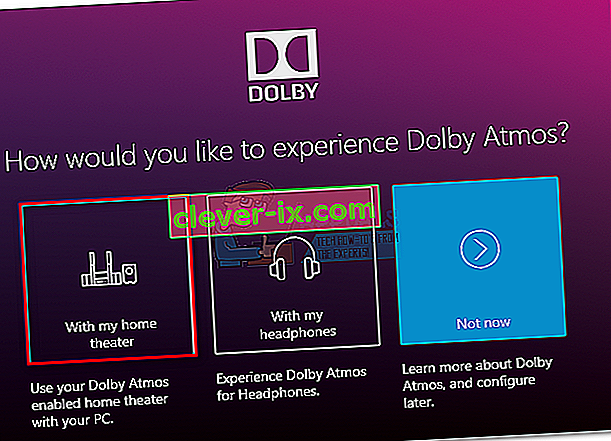
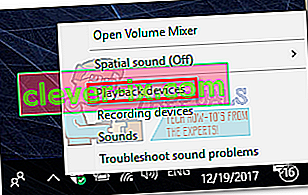


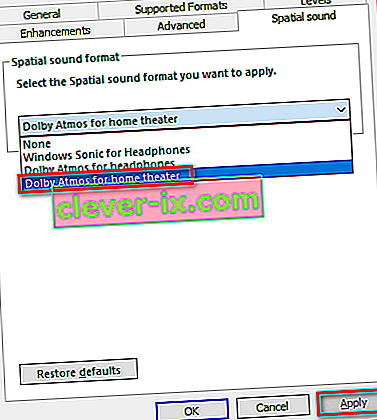 Opmerking: als u geen Dolby Atmos voor thuisbioscoopoptie ziet, zorg er dan voor dat uw geluidssysteem ondersteuning biedt voor Dolby Atmos. Controleer de HDMI-aansluiting als dit het geval is. Haal indien nodig de stekker uit het stopcontact en herhaal stap 3 en 4.
Opmerking: als u geen Dolby Atmos voor thuisbioscoopoptie ziet, zorg er dan voor dat uw geluidssysteem ondersteuning biedt voor Dolby Atmos. Controleer de HDMI-aansluiting als dit het geval is. Haal indien nodig de stekker uit het stopcontact en herhaal stap 3 en 4.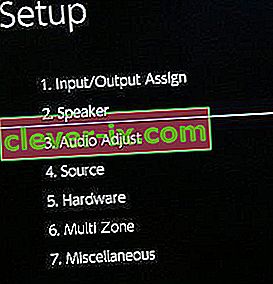 Opmerking: Houd er rekening mee dat de kalibratiestappen sterk afhankelijk zijn van uw thuisbioscoopconfiguratie. Nadat u de kalibratiestappen op het scherm hebt gevolgd, wordt Dolby Atmos ingeschakeld op Windows 10.
Opmerking: Houd er rekening mee dat de kalibratiestappen sterk afhankelijk zijn van uw thuisbioscoopconfiguratie. Nadat u de kalibratiestappen op het scherm hebt gevolgd, wordt Dolby Atmos ingeschakeld op Windows 10.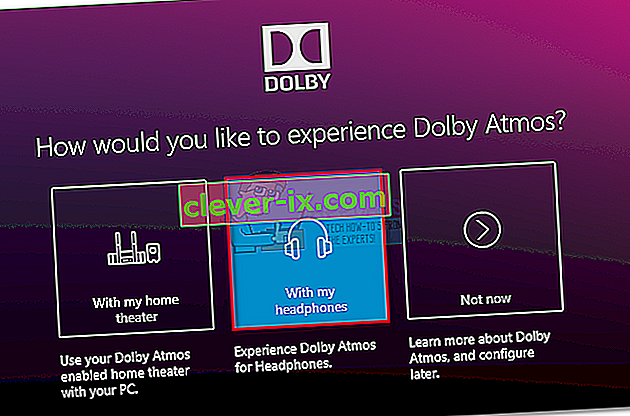
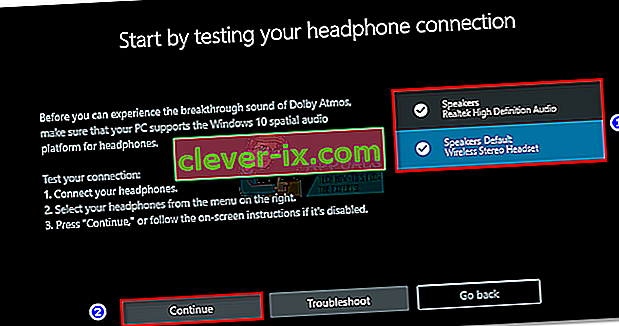 Opmerking: als de headset niet al de standaard afspeelkeuze is, moet u met de rechtermuisknop op het geluidspictogram op uw taakbalk (rechtsonder) klikken en Afspeelapparaten selecteren . Zorg er eenmaal voor dat dit de standaardkeuze is. Als dit niet het geval is, selecteert u het en drukt u op de knop Als standaard instellen .
Opmerking: als de headset niet al de standaard afspeelkeuze is, moet u met de rechtermuisknop op het geluidspictogram op uw taakbalk (rechtsonder) klikken en Afspeelapparaten selecteren . Zorg er eenmaal voor dat dit de standaardkeuze is. Als dit niet het geval is, selecteert u het en drukt u op de knop Als standaard instellen .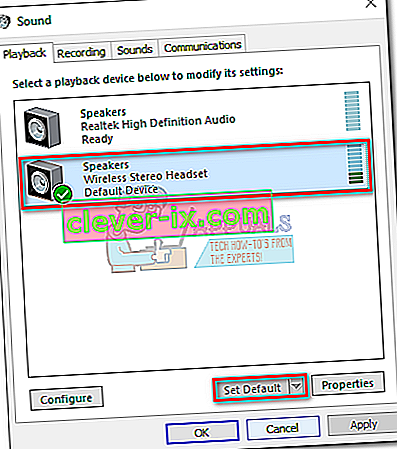
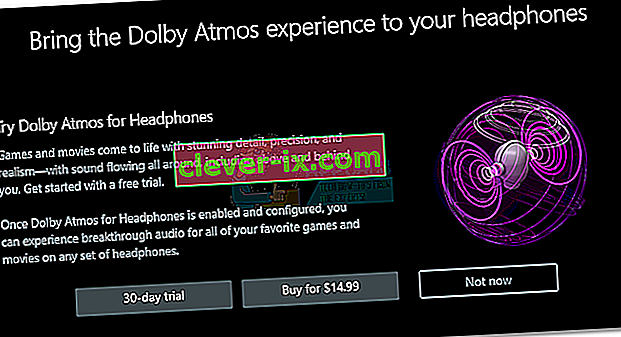 Opmerking: als de proefversie van 30 dagen niet beschikbaar is, hebt u de proefversie van Dolby Access al gebruikt met dit specifieke Microsoft-account.
Opmerking: als de proefversie van 30 dagen niet beschikbaar is, hebt u de proefversie van Dolby Access al gebruikt met dit specifieke Microsoft-account.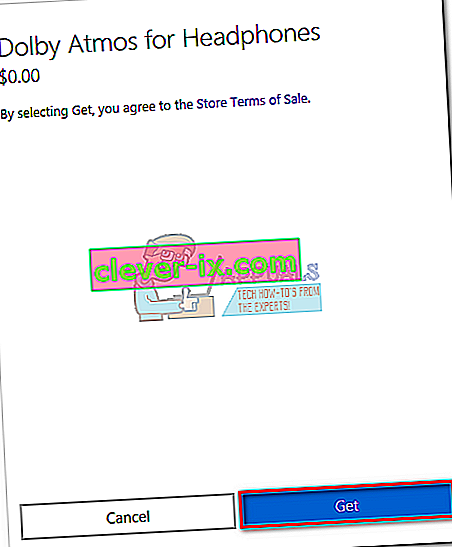 Opmerking: hierdoor wordt aan het einde van de proefperiode niet automatisch geld van uw creditcard afgeschreven.
Opmerking: hierdoor wordt aan het einde van de proefperiode niet automatisch geld van uw creditcard afgeschreven.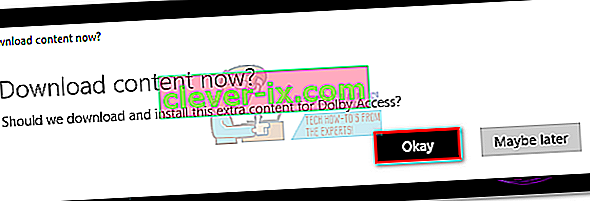 Opmerking: als u niet wordt gevraagd om nieuwe inhoud in de Dolby Access-app te installeren, start u uw computer opnieuw op en opent u Dolby Access opnieuw.
Opmerking: als u niet wordt gevraagd om nieuwe inhoud in de Dolby Access-app te installeren, start u uw computer opnieuw op en opent u Dolby Access opnieuw.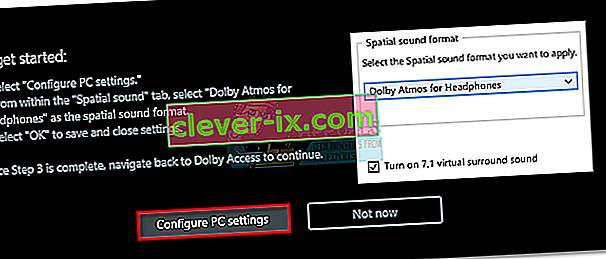
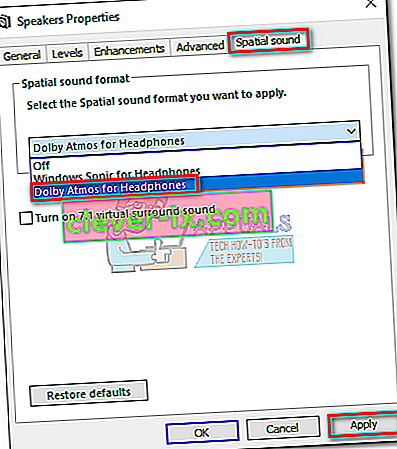 Opmerking: U kunt ook het selectievakje naast T urn op 7.1 virtual surround sound . Houd er echter rekening mee dat het de mogelijkheid heeft om extra statische ruis te veroorzaken, afhankelijk van de media waarnaar u luistert.
Opmerking: U kunt ook het selectievakje naast T urn op 7.1 virtual surround sound . Houd er echter rekening mee dat het de mogelijkheid heeft om extra statische ruis te veroorzaken, afhankelijk van de media waarnaar u luistert.

